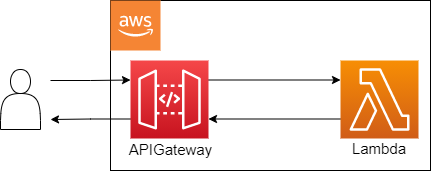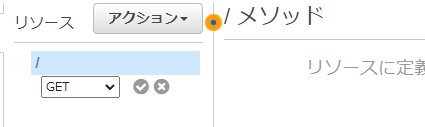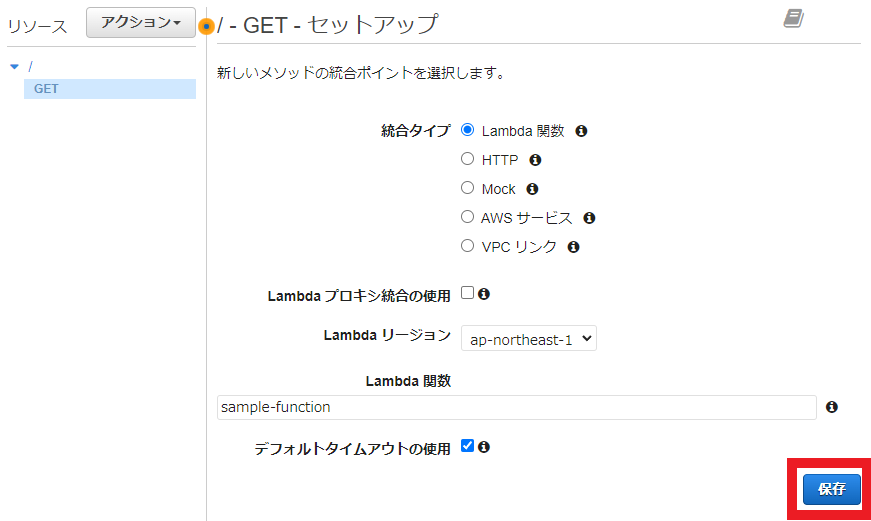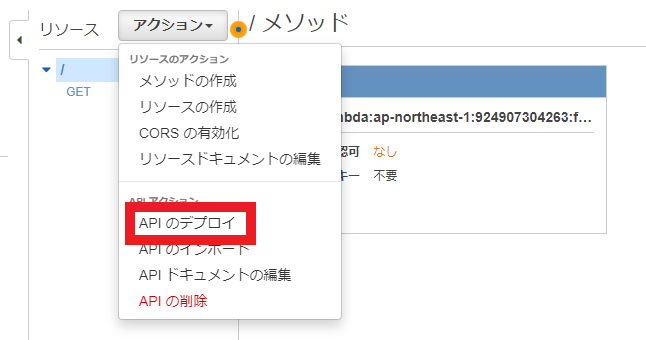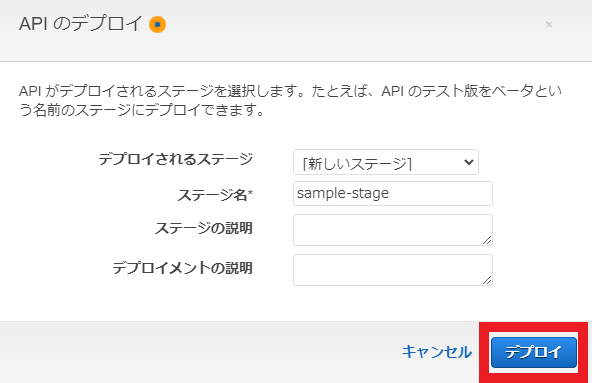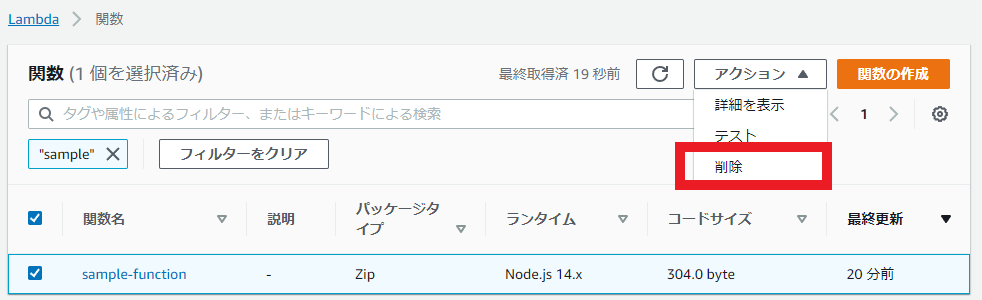作ったもの
ただ、以下の json を返すだけの RestAPI です。
AWSを最近勉強し始めたよちよち歩きのエンジニアの第一歩です![]()
{
"statusCode": 200,
"body": "\"Hello from Lambda!\""
}
手順
用意するもの
- AWS アカウント
lambda 関数作成
- 任意のアカウントでログイン
- Lambda 関数一覧にアクセス
- 「関数の作成」をクリック
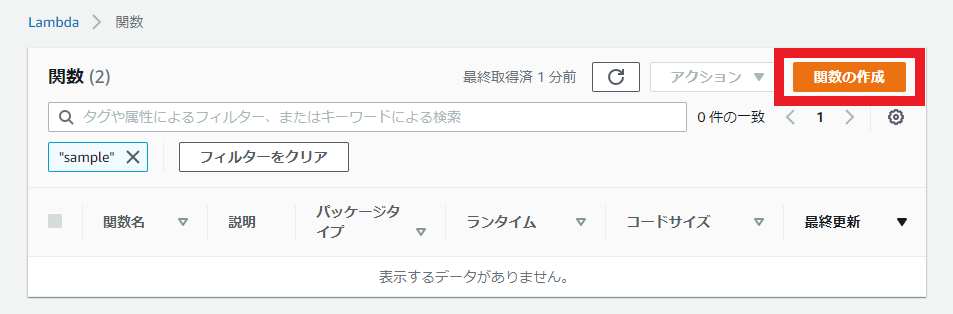
- 「一から作成」を選択し、関数名を入力(ここでは、「sample-function」としてます。)
- その他の設定はデフォルトのままで「関数の作成」クリック
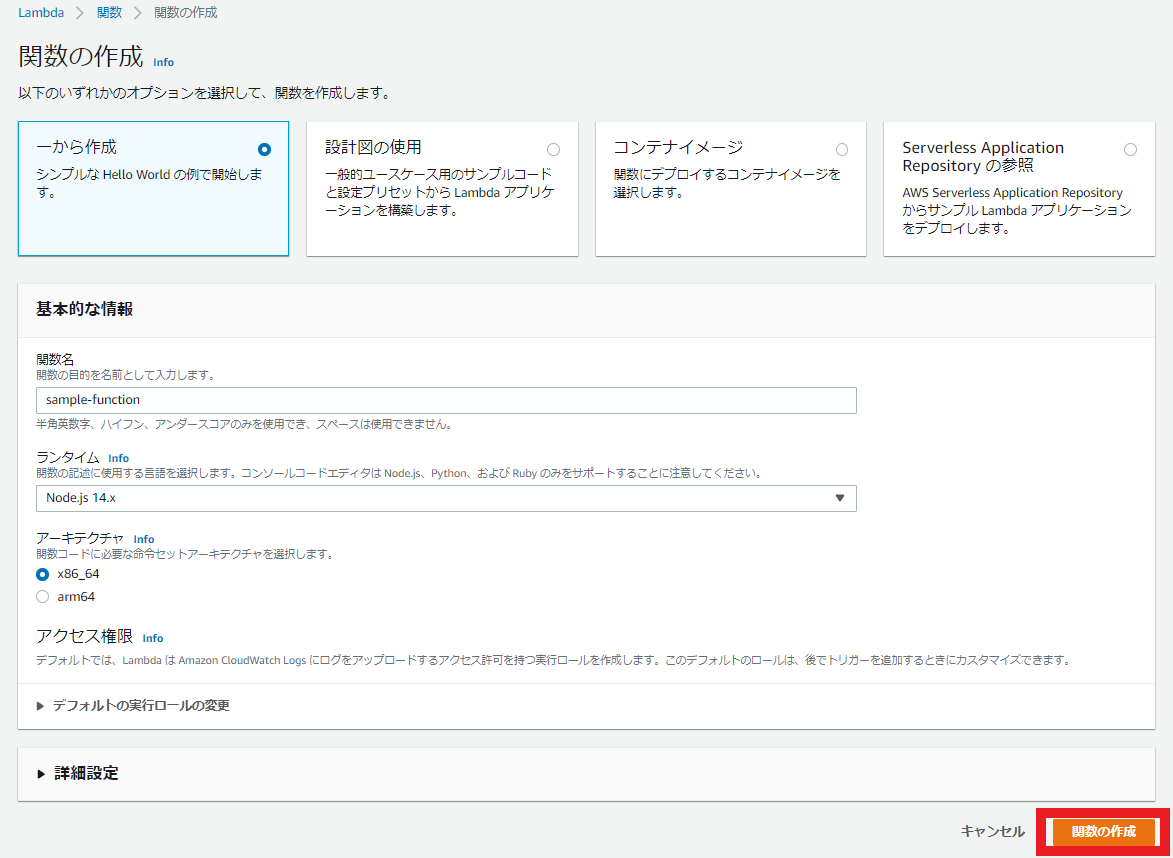
- lambda 関数が作成できていたら OKです。
5 行目の'Hello from Lambda!'がレスポンスになるので、好きな値に変えてもいいでしょう
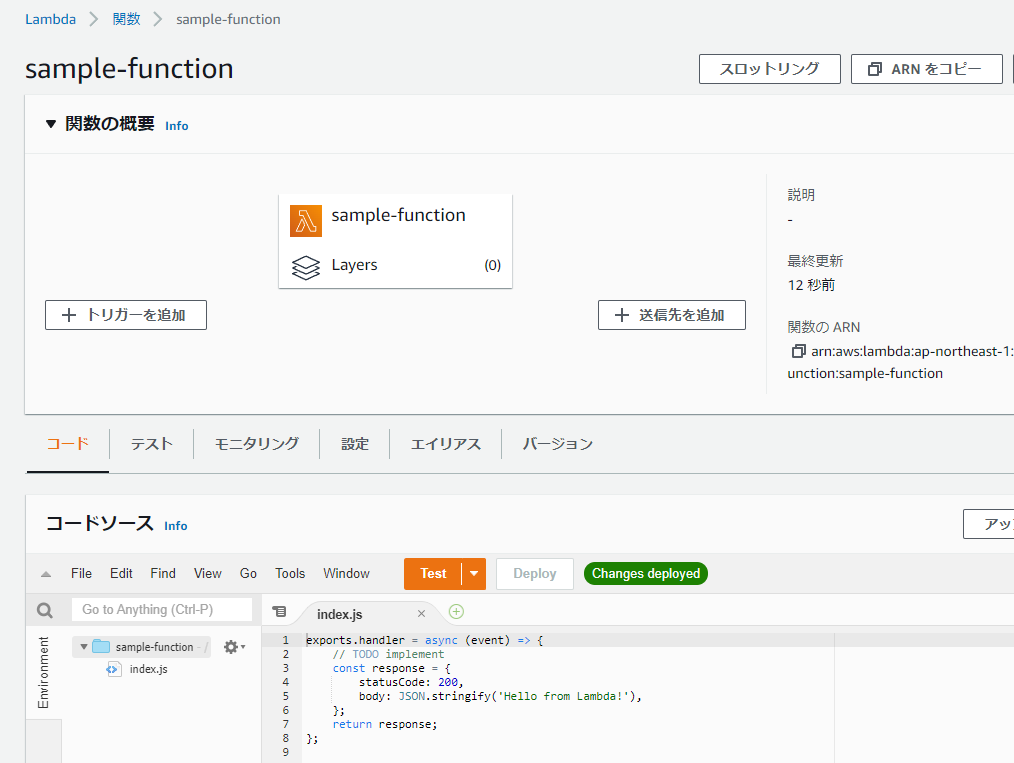
API Gateway 作成
API リソースの作成
- API Gateway にアクセス
- REST API の構築をクリック
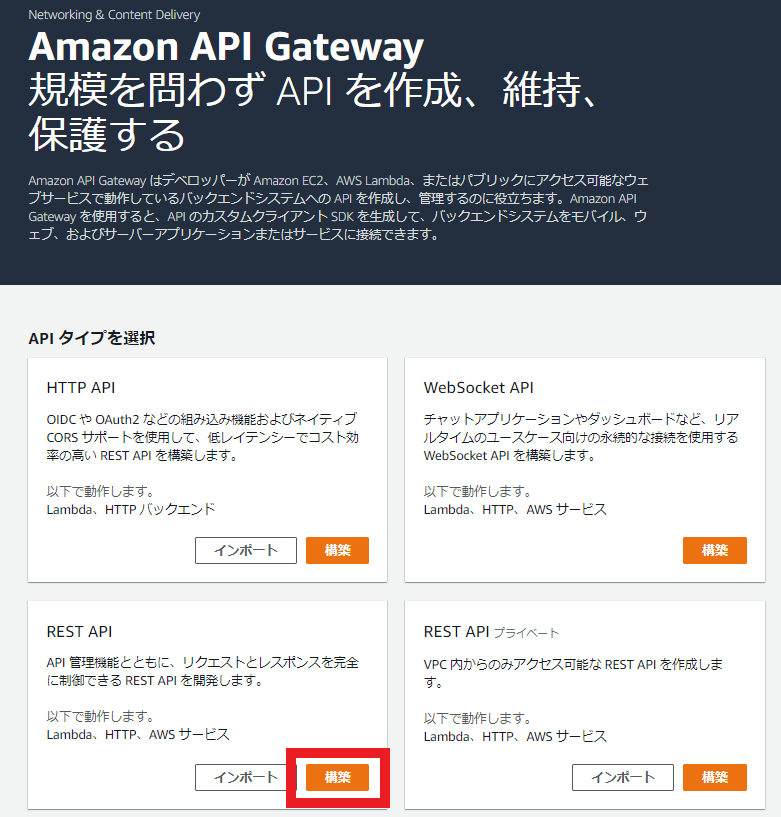
- プロトコル等を以下の画像のように設定し「API の作成」をクリック
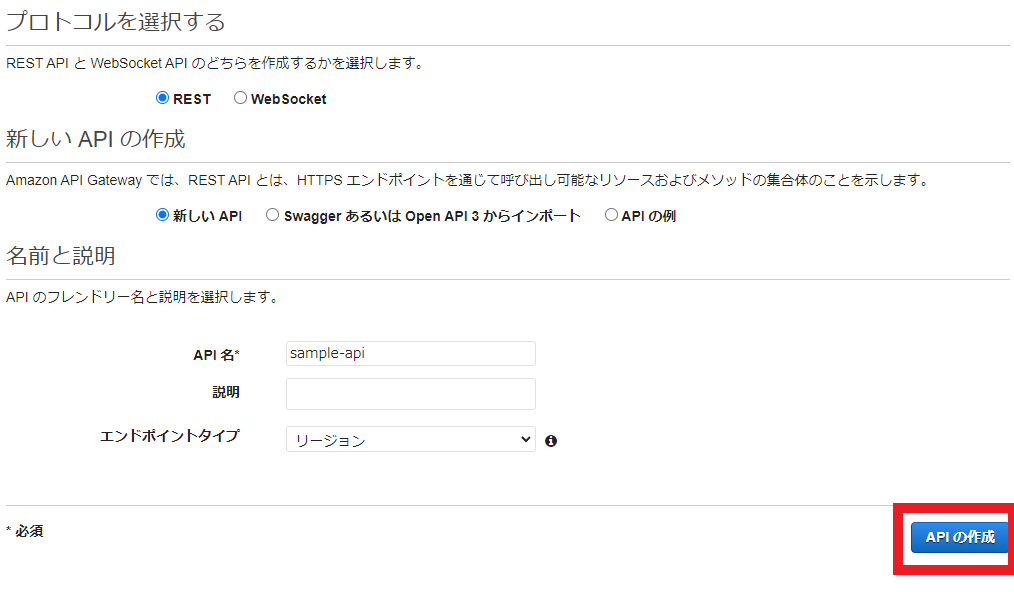
メソッドの作成
API のデプロイ
めでたしめでたし
cleanup
API Gateway 削除
- API Gateway にアクセス
- 削除する API(ここでは「sample-api」)を選択し、アクションから Delete を選択
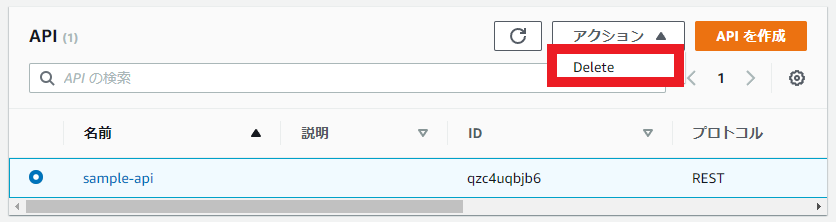
- 削除をクリック
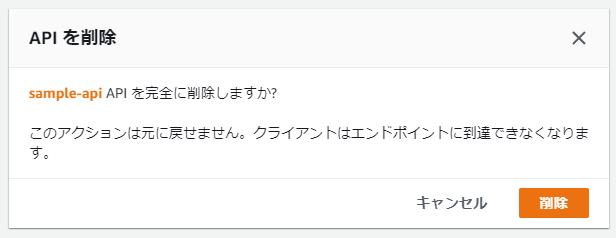
Lambda 関数削除
-
Lambda 関数一覧にアクセス
最後に
こんな API 手順なくても作れるわ(笑)ってなると思いますが、最近 AWS のことをちゃんと勉強しだしたので手順に起こしてみました。
次は DynamoDB あたりと絡めてみようかな